本記事では「ANA国内線の無料WiFiに繋がらないけど、どうしたら良いか分からない」場合の対処法を紹介します。
内容は
- 機内WiFiを利用可能な時間
- 繋がらない時に起こる現象
- 参考1)機内WiFiの繋ぎ方
- 参考2)機内WiFiには2種類ある(片方はインターネットに繋がらない)
です。
最近は、機内WiFiを搭載した飛行機が増えてきて、空の上でもインターネットに繋げます。
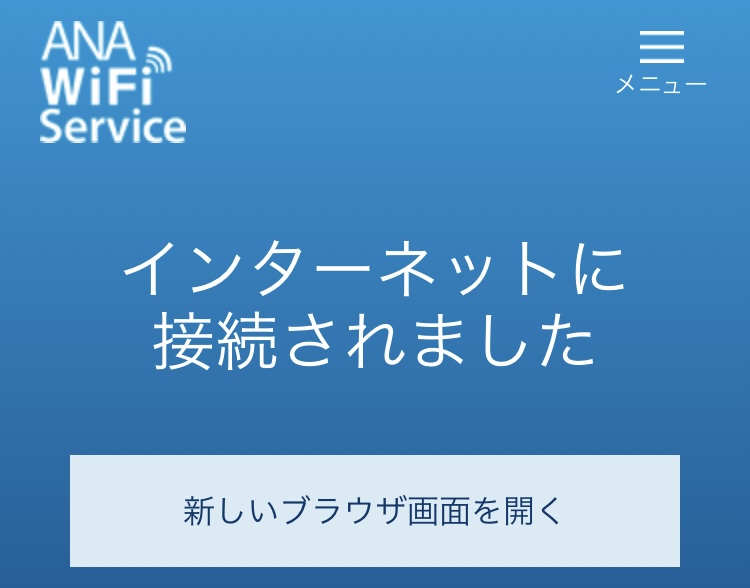
一方で、通信速度が遅かったり、そもそもインターネットに繋がりにくいなどの課題があります。
通信速度はどうしようも無いので、今回はインターネットに繋げやすくする方法を紹介します。
ANA国内線の機内WiFiに繋がらない場合の対処法
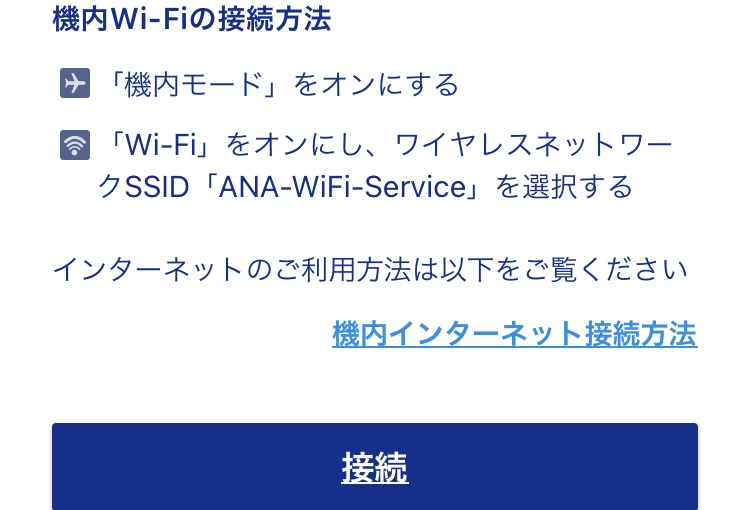
先に、結論だけ書いておきます。上記の手順でアプリから接続しても、繋がらない場合はアプリからでは無く「ブラウザから直接アドレスを入力してください」。
上記のリンクから、または”http://ana-inflight-wifi.com“をブラウザにコピペすれば繋がりやすくなります。
以下では、機内WiFiを利用可能な時間、繋がらない時に起こる現象について紹介します。
利用可能な時間内かつ、繋がらない時に起こる現象が現れれば、繋がりにくい状態になっているので、上記の方法を試してください。
機内WiFiを利用可能な時間
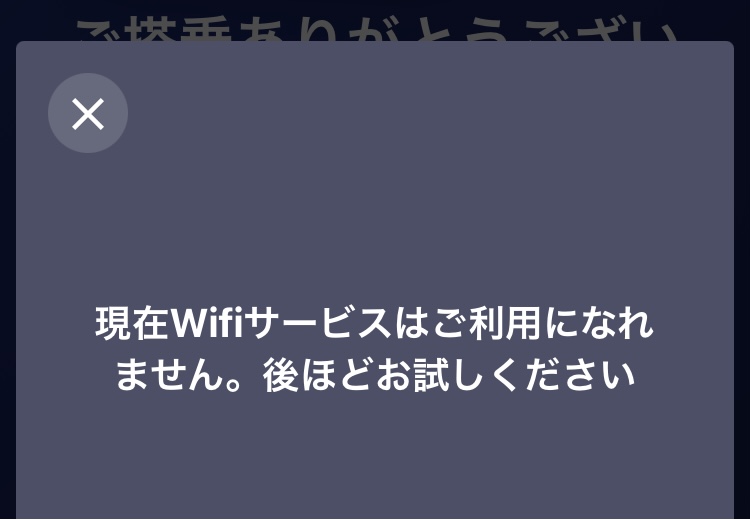
機内WiFiを利用可能な時間は、離陸後5分から着陸前5分の間です。
離陸前には、そもそもWiFiに繋がる状態になっていません。
繋げるようになったかどうかを確実に知るにはCAに聞けば答えてくれます。
繋がらない時に起こる現象
機内WiFiに繋ぐためにアプリから「接続」ボタンを押すと、真っ白な画面になります。
真っ白な画面のまま待って「接続できませんでした」とメッセージが出てから、上記のリンクまたは””http://ana-inflight-wifi.com“へアクセスしてください。
アプリから接続するよりは圧倒的に繋がりやすくなります。この方法は、アプリで繋がりにくかったときにCAに教えてもらいました。
以下では、そもそも繋ぎ方を間違っている可能性を考慮して、正しい接続方法を参考として紹介します。
参考1)機内WiFiの繋ぎ方
機内WiFiは以下のステップで接続可能です。
①ANAのアプリを立ち上げる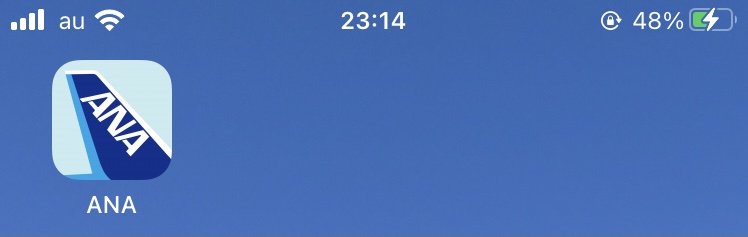
②アプリ右下の「・・・」を押す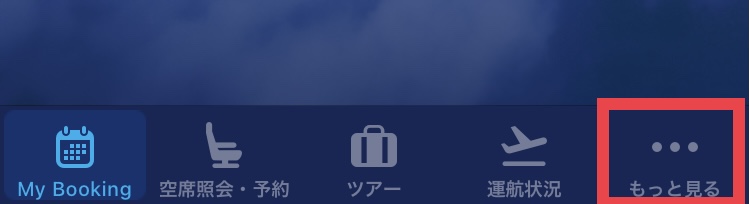
③国内線機内WiFiを選択する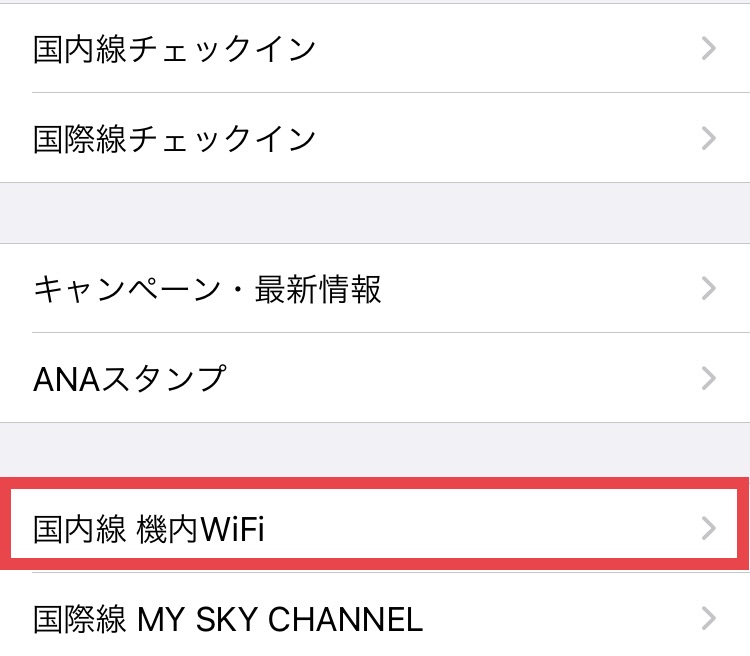
④機内モード、WiFiをオンにする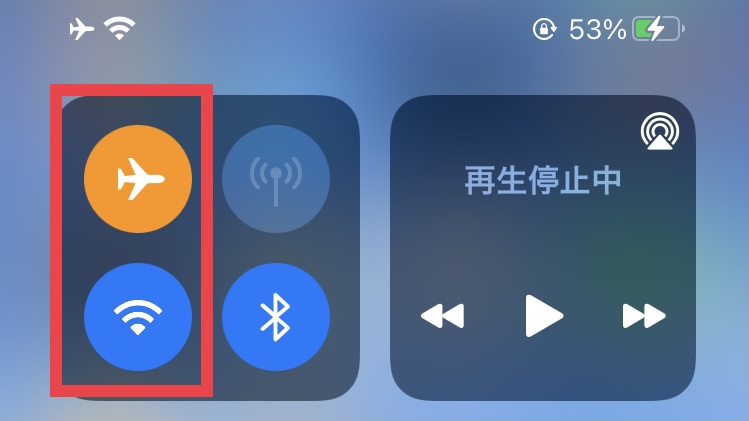
⑤ANA-WiFi-serviceを選択する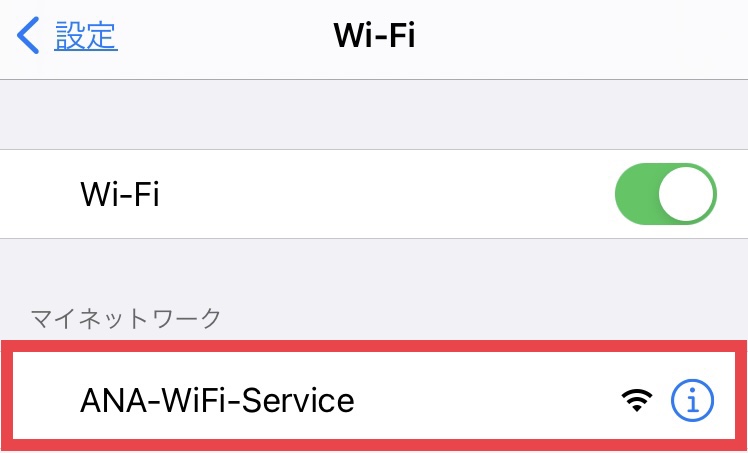
⑥インターネットを選択する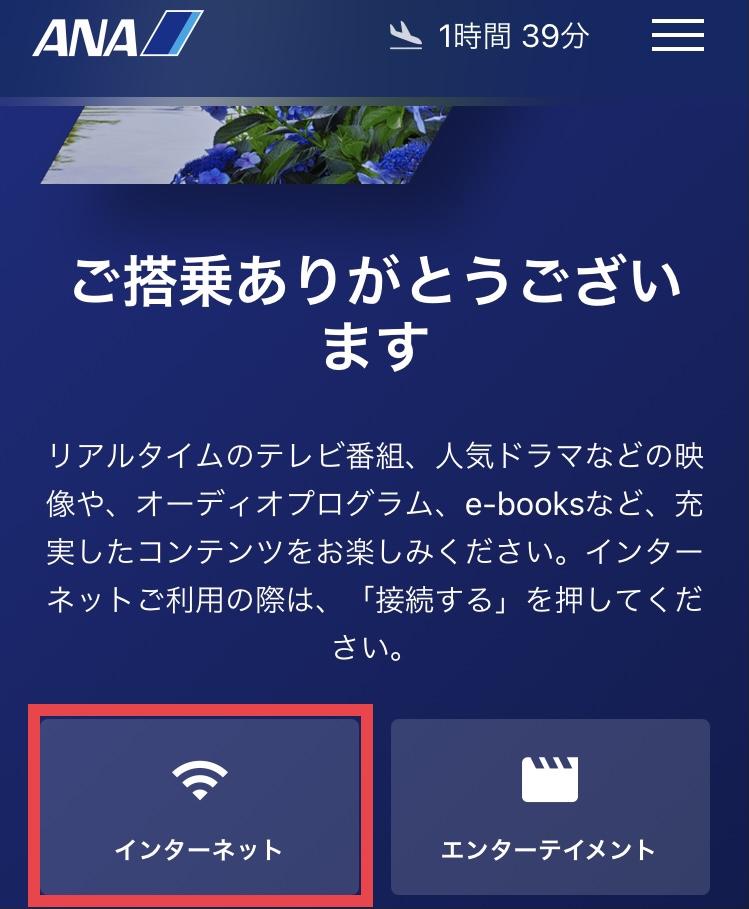
⑦接続を待つ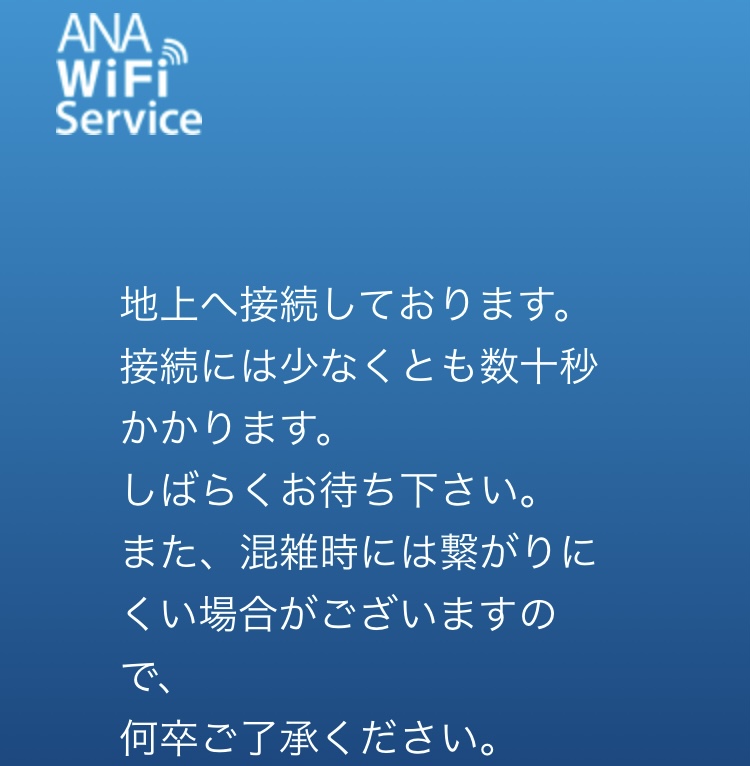
⑧インターネット無料接続はこちらからを押す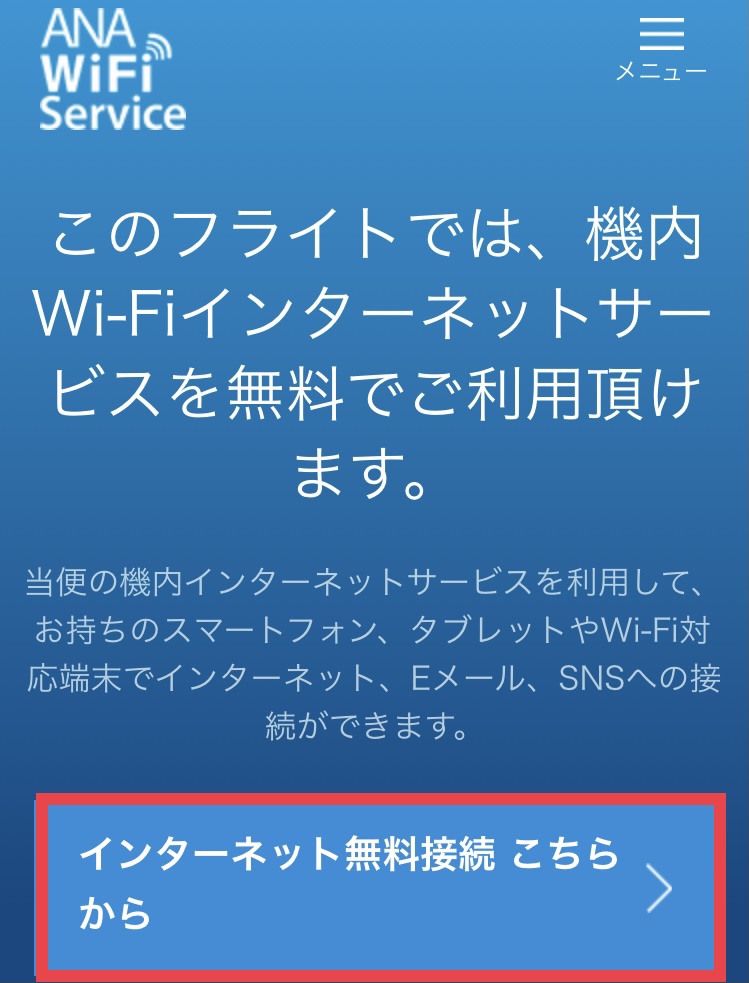
⑨メールアドレス入力、規約に同意へチェックを入れて、接続を押す
以上です。もっと簡単に繋げるようにして欲しいです。
参考2)機内WiFiには2種類ある(片方はインターネットに繋がらない)
まず、機内WiFi自体の有無は、予約表に書いてあります。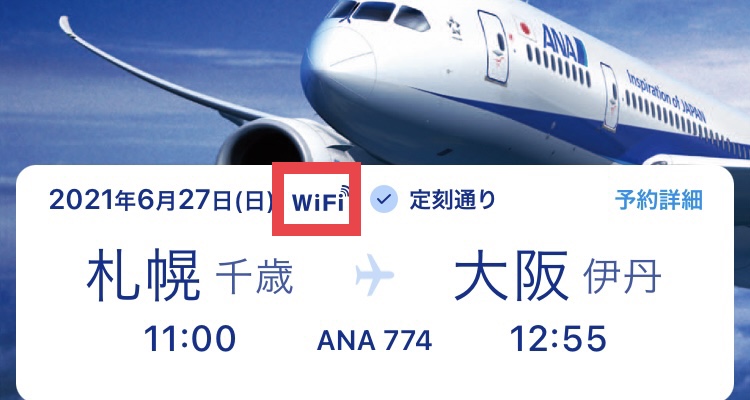
一方で、WiFiは使えるが、インターネットに接続できない機体もあります。それは”DHC8-Q400″という機体です。
この機体では機内エンターテイメント(電子書籍、映画など)しか使えず、インターネットに接続できません。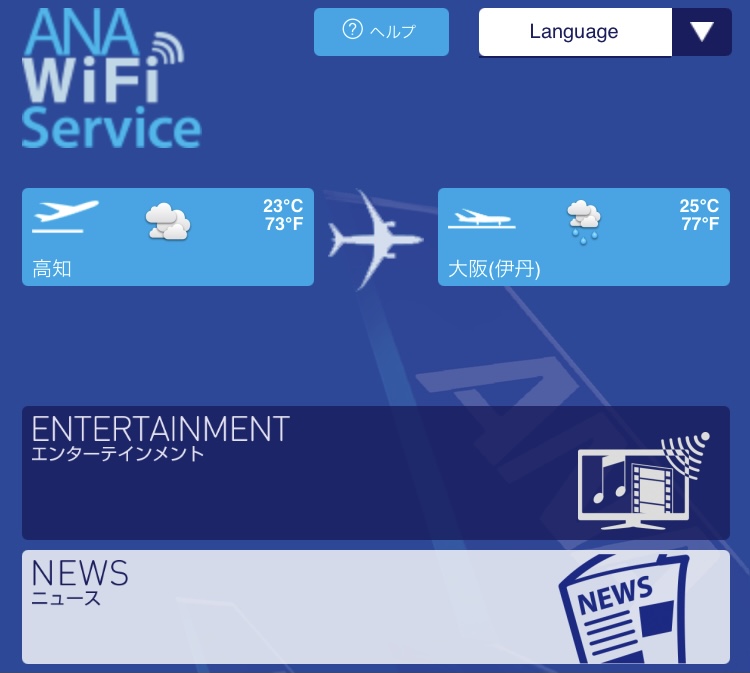 ✔︎伊丹⇄高知空港のフライトで実際にありました。
✔︎伊丹⇄高知空港のフライトで実際にありました。
フライト中にインターネットを使って作業する予定がある場合は、気をつけてください。





















コメントを残す